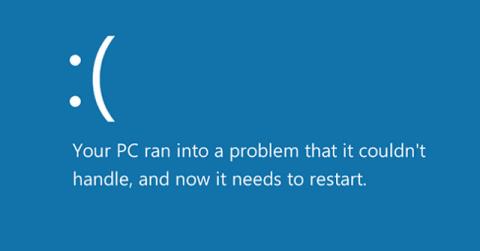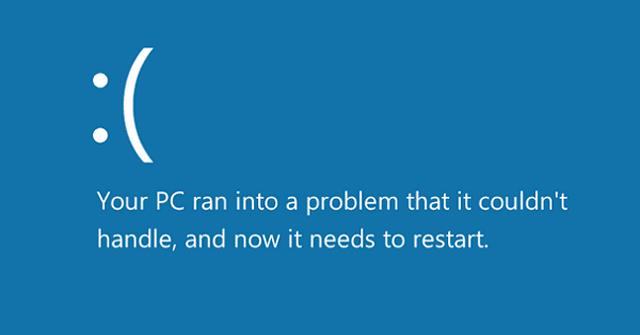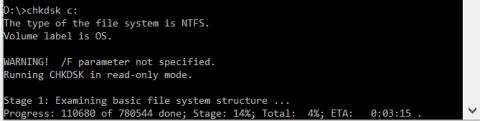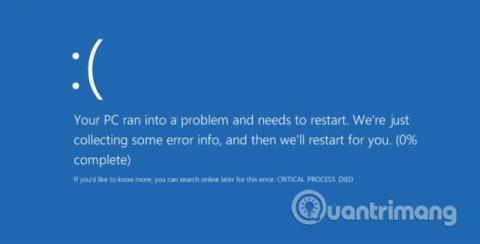Mnoho uživatelů se po použití aktualizací systému Windows k aktualizaci v systému Windows 10/8/7 setká s chybou zastavení známou také jako chyba modré obrazovky 0x7B INACCESSIBLE_BOOT_DEVICE . Společnost Microsoft nabídla řadu řešení, která uživatelům pomohou tento problém vyřešit.
Tato chyba modré obrazovky pochází ze zranitelnosti stavu spouštění kvůli ovladačům zařízení a kolapsu dat. Někdy to může být také kvůli hardwaru nebo virům. Proto se zobrazí chybová zpráva 0x0000007B na modré obrazovce chyby smrti nebo zastavení.
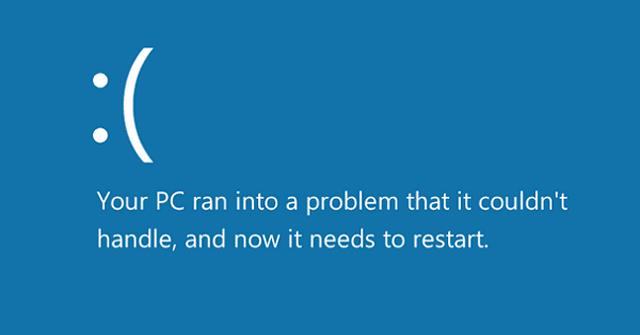
I když má systém Windows problémy, stále se zobrazuje zpráva „ Systém Windows se zotavil z neočekávaného vypnutí “ a tento problém se může vyskytnout u všech verzí systému Windows. Před provedením níže uvedených opatření zkuste restartovat počítač, někdy tento jednoduchý restart může problém vyřešit.
1. Proveďte změny v ovladači pevného disku
Pokud jste nedávno provedli změny v ovladači pevného disku , může to být příčinou chyby modré obrazovky, proveďte tyto změny znovu.
- Použijte Obnovení systému .
- Nakonfigurujte nový ovladač pevného disku.
- Pokud rekonfigurace nefunguje a není potřeba, smažte nový ovladač pevného disku.
- Spusťte s režimem poslední známé funkční konfigurace, abyste zrušili registr a obnovili změny ovladače.
- Před aktualizací ovladače vraťte zpět verzi ovladače pevného disku a ovladače zařízení.
Všechna tato opatření mohou nebo nemusí opravit chybu modré obrazovky v závislosti na příčině chyby. Pokud však toto řešení nefunguje, alespoň budete vědět, že příčinou chyby není řadič pevného disku.
2. Zkontrolujte nastavení
Ujistěte se, že je pevný disk nainstalován správně, pokud jste v poslední době neinstalovali žádná nová zařízení, tuto metodu přeskočte.
3. Zkontrolujte konfiguraci systému BIOS
Ujistěte se, že je pevný disk správně nakonfigurován v systému BIOS.
4. Vyhledejte viry
Jak bylo uvedeno výše, tato chyba zastavení může být způsobena virem. Proveďte antivirovou kontrolu pomocí důvěryhodného antivirového softwaru , zejména uživatelé by měli zkontrolovat spouštění a MBR. Pokud antivirový software zjistí problém, postupujte podle pokynů softwaru a restartujte počítač. Uživatelé by měli aktualizovat antivirový software a pravidelně kontrolovat své počítače, aby se tomuto problému předešlo.
5. Aktualizujte ovladače
Staré ovladače pevného disku mohou být příčinou chyb modré obrazovky, proto aktualizujte ovladač. Přečtěte si článek 5 základních způsobů aktualizace ovladačů počítače, kde se dozvíte, jak aktualizovat ovladače pevného disku.
6. Změňte režim v systému BIOS
Tuto chybu mohou způsobit některé pokročilé funkce SATA. Změňte režim SATA (AHCI) na režim IDE (ATA nebo režim kompatibility). V některých starších verzích může problém vyřešit také pokus o vymazání paměti CMOS.
7. Spusťte chkdsk
Pokud je spouštěcí oddíl poškozen, problém vyřeší spuštění nástroje chkdsk na pevném disku. Možná budete muset spustit chkdsk z konzoly pro zotavení.
8. Chyba pevného disku
Pokud je pevný disk vadný, měli byste jej vyměnit. Podívejte se na článek Známky, že byste měli vyměnit pevný disk, abyste zjistili, zda má váš pevný disk tyto problémy.
Aby se tato chyba neopakovala, nakonfigurujte infrastrukturu tak, aby se během restartu neinstalovaly současně aktualizace CU a rozdílové aktualizace.
Přeji vám úspěch!
Vidět víc: